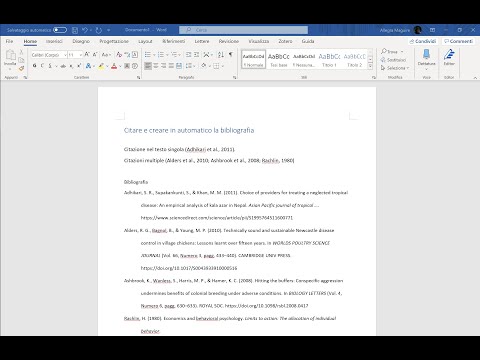I documenti scansionati in formato PDF, jpeg, gif o-p.webp
Passi
Metodo 1 di 3: utilizzo di Google Drive

Passaggio 1. Vai a
Accedi se non lo sei già.
Hai bisogno di un account Google per utilizzare questo servizio. È gratuito registrarsi e utilizzare una dimensione di archiviazione di 15 GB

Passaggio 2. Fare clic sull'icona a forma di ingranaggio
Si trova all'estrema destra dello schermo, sotto l'iniziale del tuo nome utente.

Passaggio 3. Fare clic su Impostazioni

Passaggio 4. Seleziona la casella "Converti caricamenti"

Passaggio 5. Fare clic su Fine

Passaggio 6. Fare clic su Il mio Drive
Il mio Drive si trova nell'angolo in alto a sinistra della finestra sotto la barra di ricerca e ha una freccia a discesa.

Passaggio 7. Fare clic su Carica file

Passaggio 8. Trova un file scansionato e fai clic su di esso

Passaggio 9. Fare clic su Apri

Passaggio 10. Trova il file caricato
Dovresti vederlo nell'elenco dei file nel tuo Drive.
Se non vedi il file, assicurati che il pulsante all'estrema destra dell'unità accanto alla freccia dica "Ultima modifica". In caso contrario, fai clic su di esso e seleziona quell'opzione

Passaggio 11. Fare clic con il pulsante destro del mouse sul file scansionato

Passaggio 12. Passa il mouse su "Apri con
"Dovresti vedere un'opzione per "Google Documenti".

Passaggio 13. Fare clic su "Google Documenti
Il tuo file si aprirà come documento Google modificabile.
Puoi scaricare il file convertito in formati di file modificabili, come Microsoft Word (.docx) e Plain Text (.txt) selezionando "Download" invece di "Apri con Google Docs" quando fai clic con il pulsante destro del mouse sul file che hai caricato
Metodo 2 di 3: utilizzo dell'OCR online gratuito

Passaggio 1. Apri il browser e vai su
Questo è il sito Web per l'OCR online gratuito, un programma basato sul Web che consente di convertire i file in finestre DOCX, XLSX o TXT modificabili visualizzate nella parte inferiore della pagina.

Passaggio 2. Fare clic su Seleziona file…
Si aprirà una nuova finestra in cui puoi cercare un PDF o un'immagine da caricare sul sito per la conversione.
Tieni presente che la dimensione massima del file per il caricamento su questo sito è di 15 MB, quindi non caricare un file di grandi dimensioni su questo sito a meno che non sia inferiore a 15 MB

Passaggio 3. Seleziona un file per la conversione
Una volta nella finestra di selezione del file, vai al file che desideri modificare e fai clic su Aprire.

Passaggio 4. Seleziona la lingua e il formato per la conversione
Al centro del menu del sito web ci sono due menu a tendina, quello a sinistra per la lingua e quello a destra per il formato. Attiva entrambi le impostazioni desiderate.

Passaggio 5. Fare clic su CONVERTI
Questo avvierà il processo di conversione del PDF o dell'immagine in testo e di solito richiede alcuni secondi per la calibrazione.

Passaggio 6. Modifica il testo nella casella di testo
Una volta che il file è stato convertito, apparirà nella casella nella parte inferiore dello schermo. Se vuoi apportare modifiche al testo, sentiti libero di farlo a questo punto.

Passaggio 7. Fare clic su Scarica file di output
Appare sopra la casella di testo e salverà il PDF o l'immagine convertiti in un file DOCX, XLSX o TXT. Questo passaggio è facoltativo.
Metodo 3 di 3: utilizzo della funzione di riconoscimento del testo di Adobe Acrobat

Passaggio 1. Apri Adobe Acrobat
Se lo hai sul tuo computer, avrà un'icona rossa con una "A" bianca stilizzata e sarà accessibile dallo schermo del desktop.
Tieni presente che devi disporre di un ID Adobe per accedere alla funzione OCR di Adobe per la modifica dei PDF, che richiede la registrazione di un account Adobe a pagamento con accesso a diversi strumenti

Passaggio 2. Fare clic su Apri
Si aprirà una nuova finestra in cui è possibile navigare e selezionare un file PDF da aprire.

Passaggio 3. Fare clic su Strumenti
Si trova nell'angolo in alto a sinistra del menu Acrobat, accanto a Aprire scheda e aprirà il menu per consentirti di accedere a tutti gli strumenti installati su Acrobat.

Passaggio 4. Fare clic su Riconosci testo
Questo attiverà la funzione OCR in Adobe Acrobat.

Passaggio 5. Selezionare In questo file
Ciò garantirà che il programma OCR converta solo il testo nel PDF specifico che hai aperto.
Clic Modificare per regolare i parametri per la scansione di riconoscimento del testo.

Passaggio 6. Fare clic su OK
Questo avvierà il processo di riconoscimento dei caratteri in Adobe Acrobat.

Passaggio 7. Seleziona il testo che desideri modificare
Una volta abilitata la funzione Riconosci testo, puoi semplicemente fare clic ed evidenziare il testo che desideri modificare nel file PDF.